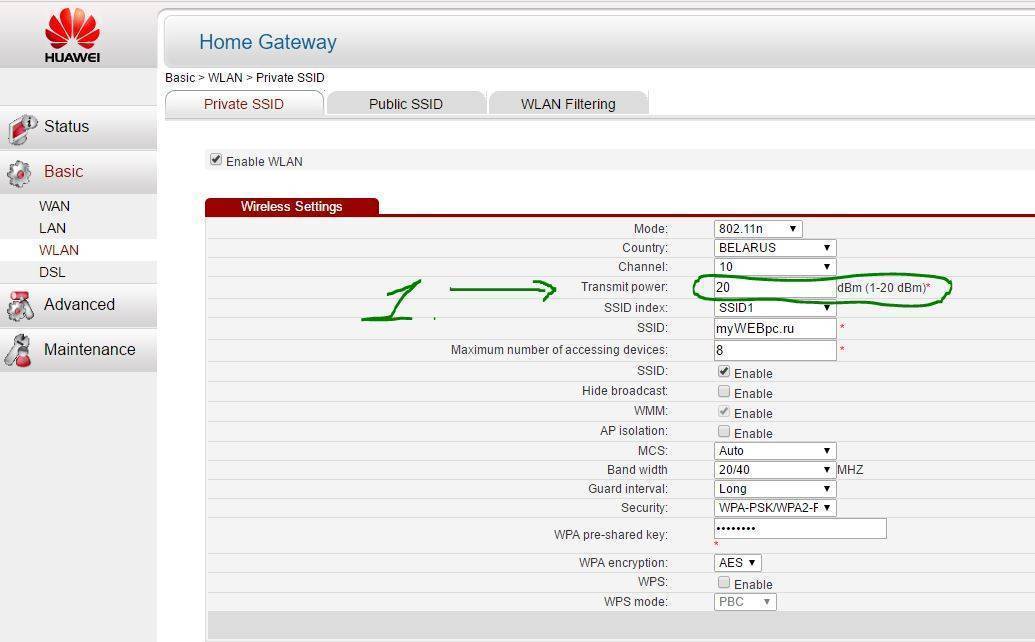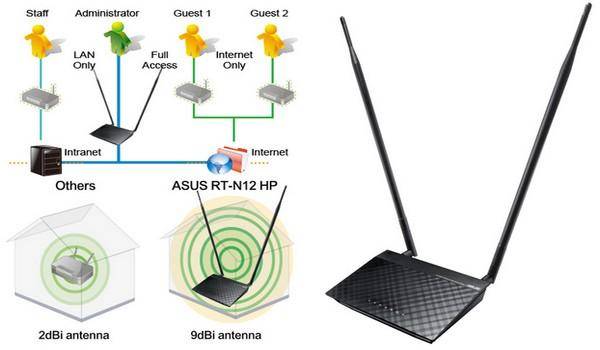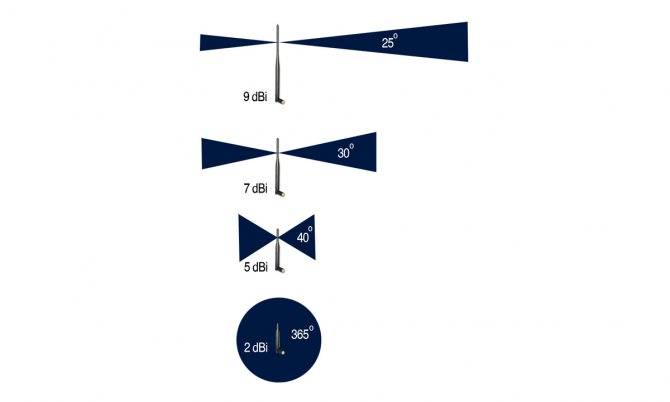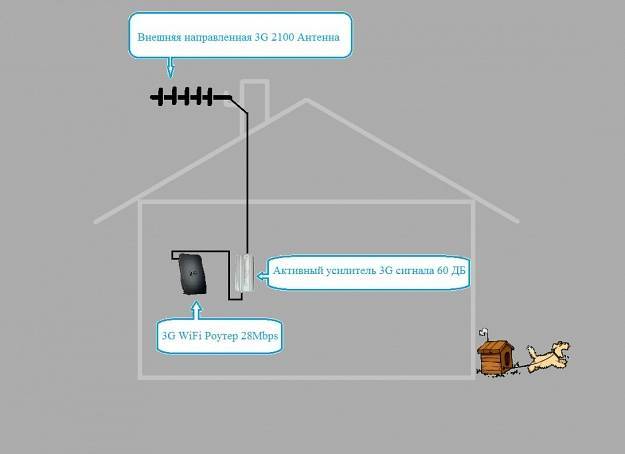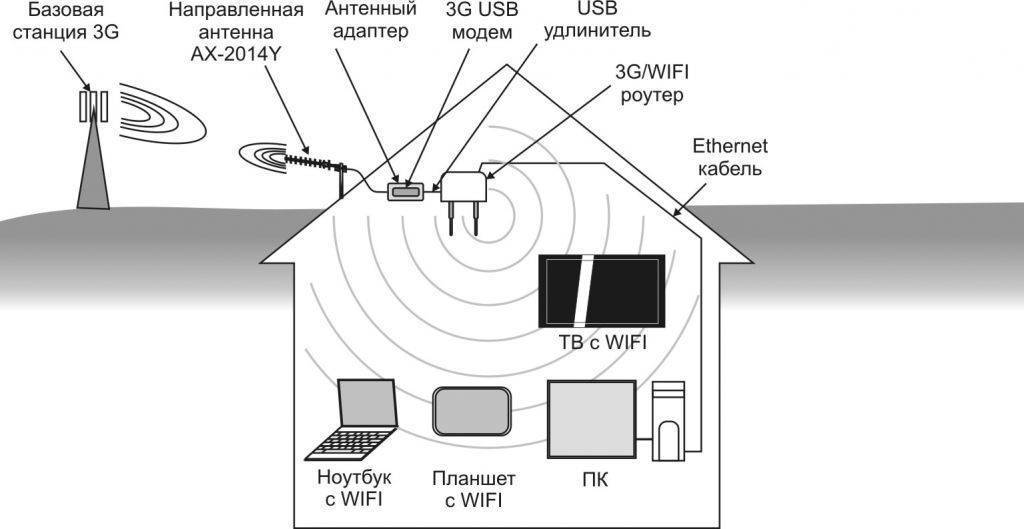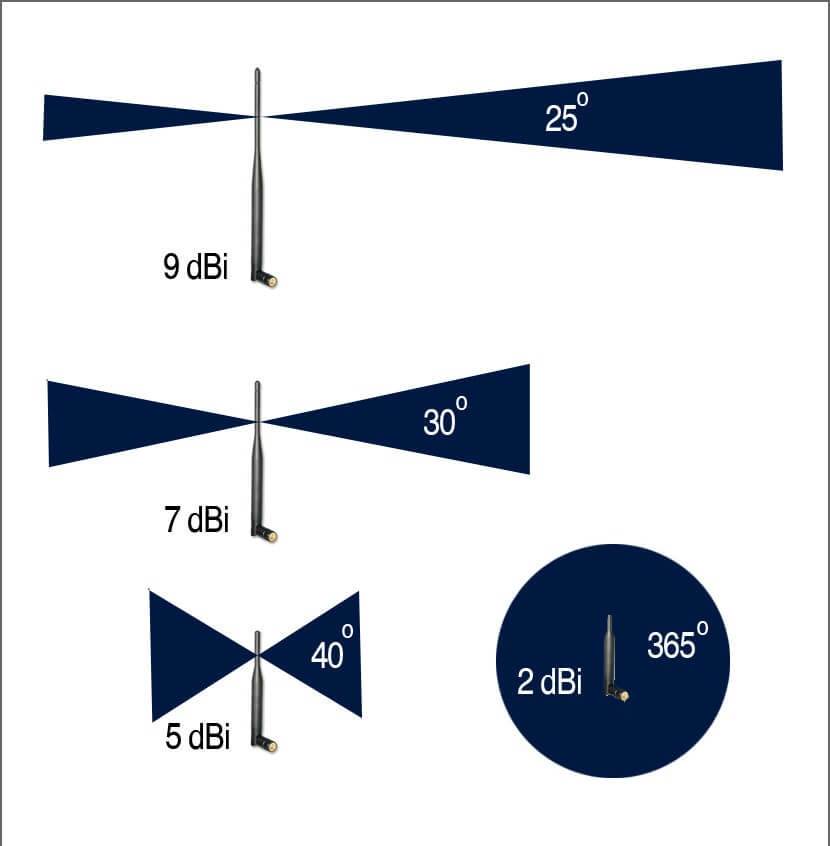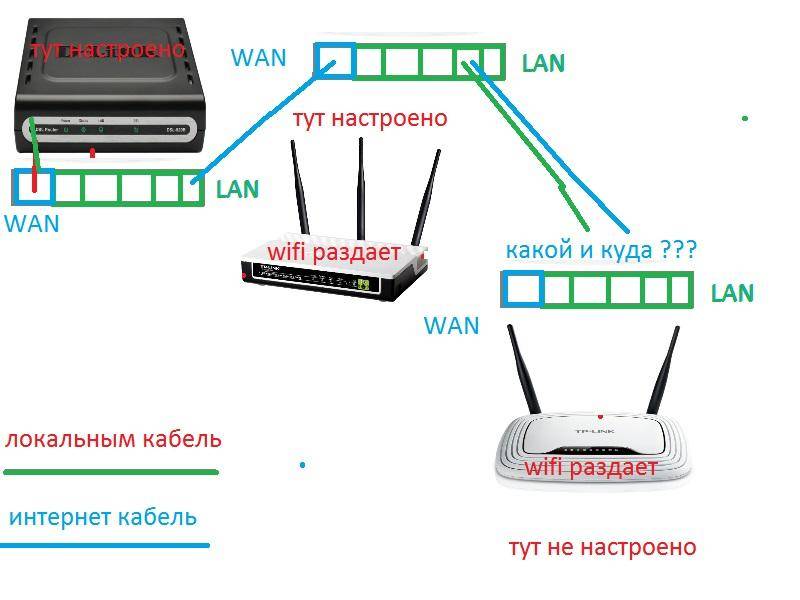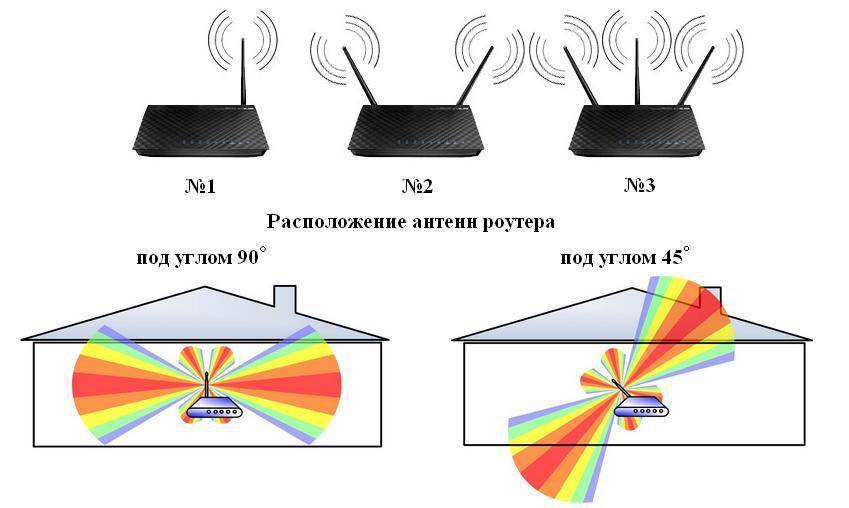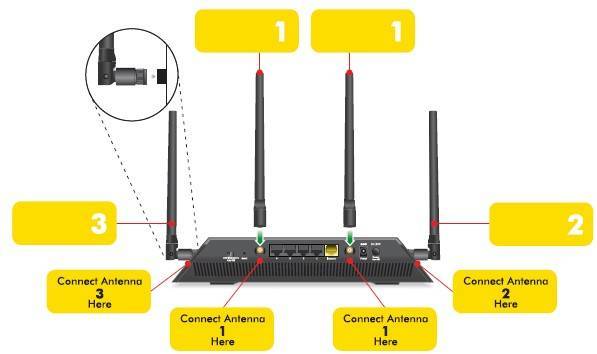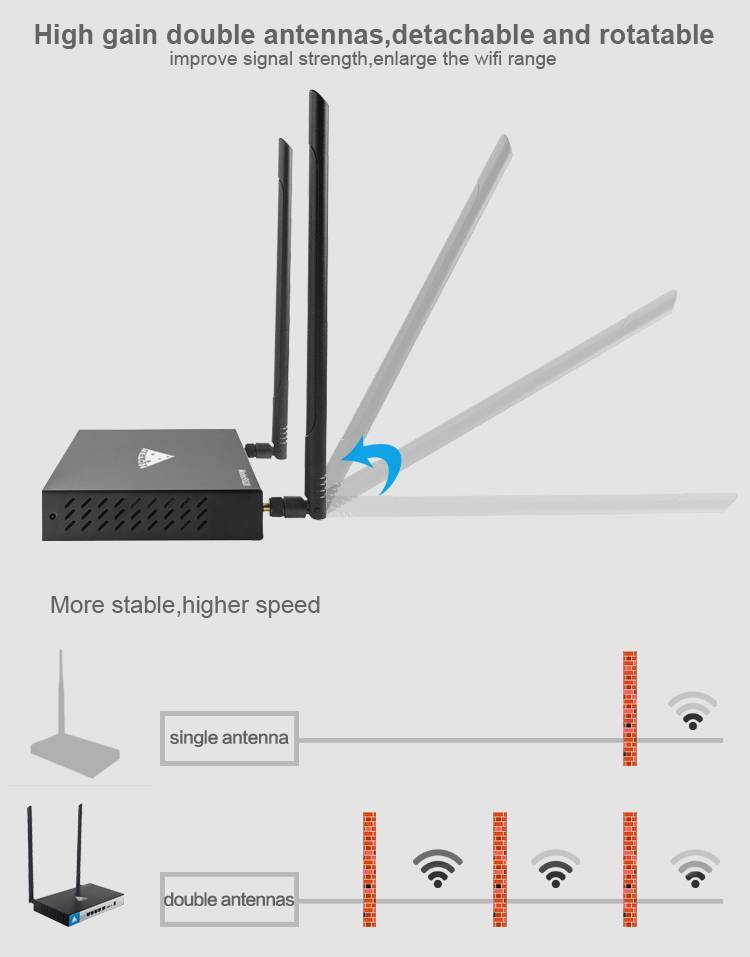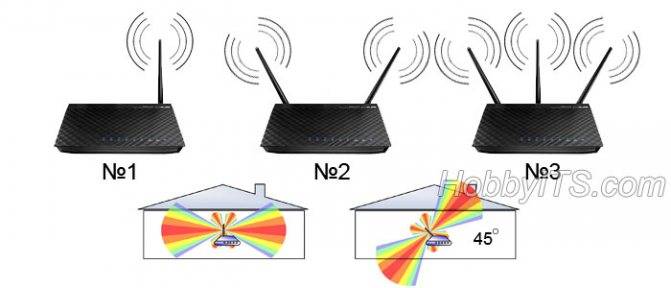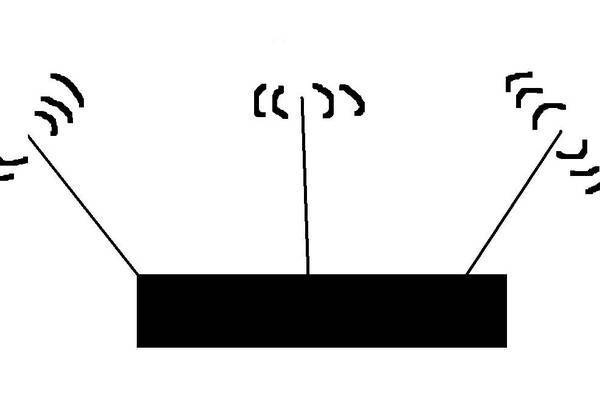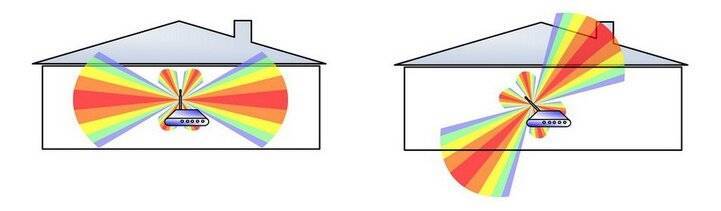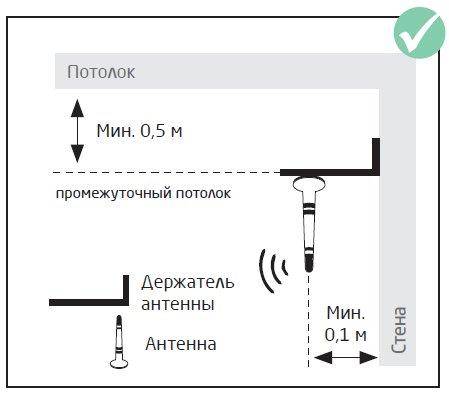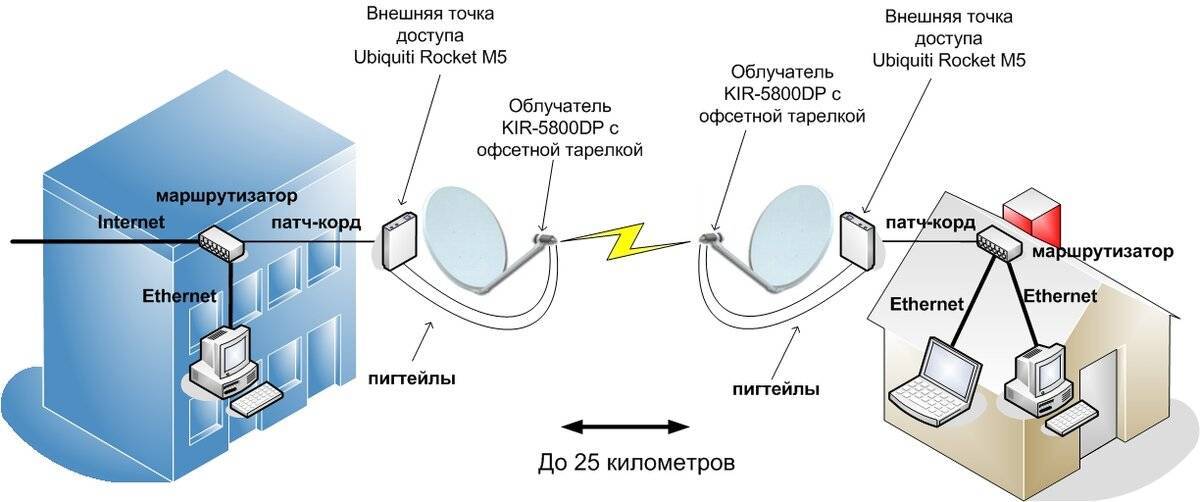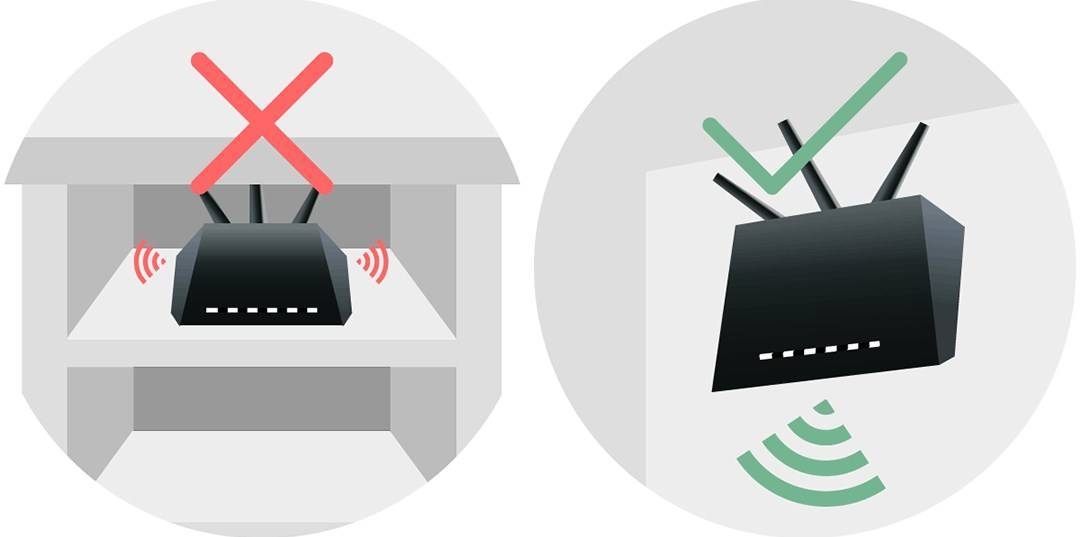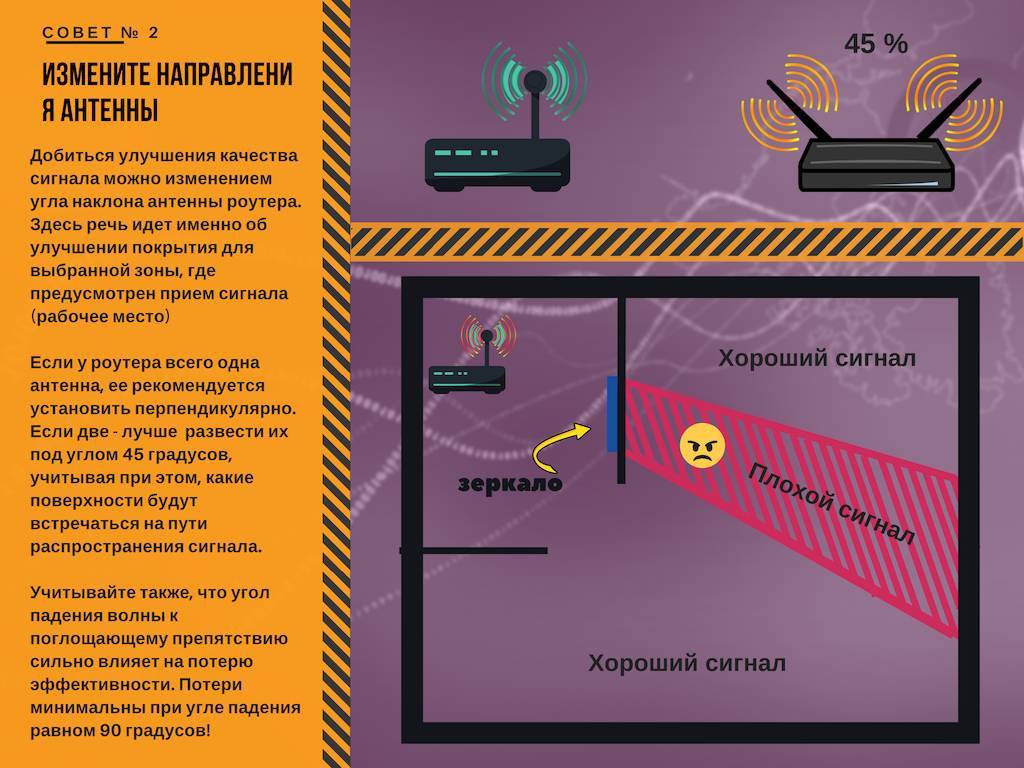Для чего нужны такие приборы
Большая часть маршрутизаторов предыдущих поколений способны поддерживать работу в диапазоне 2.4 ГГц. Помимо маршрутизаторов на этой частоте работают и другие бытовые устройства. Эту же сеть применяют радиотелефоны. В силу этого на стабильность работы можно не надеяться. По этой причине диапазон 5 ГГц становится всё более популярным.
Ниже рассмотрим, в чем его положительные стороны:
- Необходимо учитывать, что чем выше частоты, тем большее количество каналов связи по ним возможно передавать. Это может означать, что диапазон 5 ГГц обладает емкостью вдвое большей, чем 2.4 ГГц.
- На данной частоте функционирует немного гаджетов. Чаще это новейшие модели портативной электроники. Поэтому и помех будет гораздо меньше.
- Благодаря новейшему диапазону стала доступной высокоскоростная передача данных. Роутеры последних поколений способны передавать сигналы на скорости, которая в несколько раз может превышать скорость проводных каналов.
Для чего необходим двухдиапазонный маршрутизатор? Такие устройства позволяют разворачивать двойную сеть, способную работать в различных диапазонах. В продаже представлен широкий ассортимент таких роутеров, поэтому всегда можно выбрать оптимальный вариант для дома.
Установить антенны в вертикальное положение
Излучение точки доступа в пространстве представляет собой не сферу, а тороидальное поле, напоминающее по форме бублик. Чтобы покрытие WiFi в пределах одного этажа было оптимальным, радиоволны должны распространяться в горизонтальной плоскости — параллельно полу. Для этого предусмотрена возможность наклона антенн.

Антенна — ось «бублика». От ее наклона зависит угол распространения сигнала.

При наклонном положении антенны относительно горизонта, часть излучения направляется вне помещения: под плоскостью «бублика» образуются мертвые зоны.

Вертикально установленная антенна излучает в горизонтальной плоскости: внутри помещения достигается максимальное покрытие.
На практике: Установить антенну вертикально — простейший способ оптимизировать зону покрытия WiFi внутри помещения.
Настройки
Частично решить проблему и увеличить зону покрытия и производительность роутера поможет и правильная настройка маршрутизатора.
Используем стандарт 802.11n
Для частотного диапазона 2,4 ГГц предусмотрено три спецификации 802.11. Прогрессивной является 802.11n. Она гарантирует более высокие скорость и дальность передачи сигнала, b и g – устаревшие.
Роутеры с поддержкой 802.11n совместимы и с предыдущими спецификациями, однако при появлении в n-сети b/g-клиента она вся переводится в режим с низшей скоростью. Это отражается на падении пропускной способности и дальности распространения сигнала.
Выбор канала
Как и волны на воде, сигналы одной частоты, излучаемые находящимися в зоне достижения маршрутизаторами, накладываются и гасят друг друга. Большинство роутеров поддерживает 13 диапазонов рабочих частот, начиная с 2412 МГц и заканчивая 2472 МГц с шагом 5 МГц. По умолчанию, маршрутизатор переключается между ними автоматически, выбирая наименее загруженный. Это можно сделать и самому, проанализировав соседние сети, и выяснив, какой из каналов самый свободный.
Увидеть каналы, находящиеся в пределах достижения сетей, можно через программу inSSIDer в столбце «Channel» или с помощью портативной утилиты WiFiInfoView.
Изменение мощности передатчика
В настройках многих роутеров уровень мощности сигнала выставлен на 75%, что напрямую влияет на дальность распространения радиоволн. Но здесь есть и вторая сторона – клиент должен не только «видеть» точку раздачи и принимать сигнал от неё, но и передавать ей данные. Если сигнал мощного роутера и будет обнаружен клиентом, последний не всегда к нему подключится, ведь мощность его Wi-Fi передатчика небольшая. В результате соединение не устанавливается. Да и мощный поток от маршрутизатора гасит, забивает сигнал от клиентов, поэтому качество связи падает.
Таблица: топ-9 репитеров от разных производителей
| Название | Рейтинг на «Яндекс.Маркете» | Стандарты сети и мощность передатчика | Диапазоны | Максимальная скорость | Антенны | Выходы Ethernet (скорость) | Умная розетка | Средняя цена по «Яндекс.Маркету» |
| Xiaomi Mi Wi-Fi Amplifier 2 | 4.5 | 802.11n | 2.4 ГГц | 300 Мбит/с | встроенная | нет | нет | 590 ₽ |
| TP-LINK RE200 | 4.5 | 802.11a/b/g/n/ac, 20 dBM | 2.4 / 5 ГГц, возможность одновременной работы в двух диапазонах | 733 Мбит/с | 3 встроенные антенны | 1 выход, 100 Мбит/сек | нет | 1 961 ₽ |
| Mercusys MW300RE V1 | 4.5 | 802.11n, 20 dBM | 2.4 ГГц | 300 Мбит/с | 2 внешние несъёмные антенны | нет | нет | 920 ₽ |
| ASUS RP-AC53 | 4.5 | 802.11a/b/g/n/ac | частота 2.4 / 5 ГГц, возможность одновременной работы в двух диапазонах | 733 Мбит/с | 2 внешние несъёмные антенны | 1 выход, 100 Мбит/сек | есть | 2 808 ₽ |
| TP-LINK RE450 | 4.5 | 802.11a/b/g/n/ac, 23 dBM | частота 2.4 / 5 ГГц, возможность одновременной работы в двух диапазонах | 1750 Мбит/с | 3 внешние несъёмные антенны | 1 выход, 1000Мбит/сек | нет | 4 350 ₽ |
| Xiaomi Mi Wi-Fi Amplifier PRO | 4.5 | 802.11n | 2.4 ГГц | 300 Мбит/с | 2 внешние несъёмные антенны | нет | нет | 1 350 ₽ |
| TP-LINK TL-WA855RE | 4.5 | 802.11n, 20 dBM | 2.4 ГГц | 300 Мбит/с | 2 внешние несъёмные антенны | 1 выход, 100 Мбит/сек | нет | 1 178 ₽ |
| TP-LINK RE360 | 5.0 | 802.11a/b/g/n/ac, 20 dBM | частота 2.4 / 5 ГГц, возможность одновременной работы в двух диапазонах | 1167 Мбит/с | 2 внешние несъёмные антенны | 1 выход, 1000 Мбит/сек | есть | 4 189 ₽ |
| TP-LINK RE650 | 5.0 | 802.11a/b/g/n/ac, 23 dBM | частота 2.4 / 5 ГГц, возможность одновременной работы в двух диапазонах | 2533 Мбит/с | 4 внешние несъёмные антенны | 1 выход, 1000 Мбит/сек | нет | 6 697 ₽ |
Виды усилителей Wi-Fi: репитеры и антенны, их функции
Усилители Wi-Fi делят на две большие группы: активные и пассивные. Чаще всего используют именно активные — это те самые повторители (репитеры, ретрансляторы Wi-Fi), о которых пойдёт речь дальше. Это отдельные устройства, которые напоминают адаптеры питания — они подключаются напрямую к розетке без кабеля.

На задней панели репитера расположена вилка — репитер подключается напрямую к розетке как адаптер
Однако есть и репитеры, которые с виду как обычные роутеры. У репитеров есть выходы Ethernet для подключения по локальной сети, свои антенны (внешние или встроенные), функциональные клавиши для включения и сброса настроек (Reset), индикаторы (помогают определить уровень сигнала от роутера). На больших устройствах можно также найти USB-выход для подключения разного рода накопителей.

Можно встретить репитеры, которые внешне ничем не отличаются от обычных роутеров
Функция повторителя — подхватывать сигнал основного маршрутизатора в помещении и передавать его дальше в места, которые сам роутер покрыть не смог. Настроить соединение между роутером и репитером довольно просто — вы сможете сделать это сами после покупки.

Повторитель не создаёт свою сеть, а копирует уже имеющуюся — сеть роутера
Пассивные усилители — устройства, которые устанавливаются на сами роутеры. Их называют ещё «бустерами». Их функция — усиливать частоту, сигнал и его направленность. Такие усилители подключаются к маршрутизаторам в месте, где на роутере должна стоять обычная антенна. Для соединения используют специальный провод, который идёт в комплекте.

Усилители могут быть в виде внешних антенн, которые подключаются к роутеру с помощью специального кабеля
Угол антенны, ширина луча (Beamwidth, degree)
Угол антенны или ширина луча — характеристика, которая важна для правильного подбора оборудования для различных целей (создание Wi-Fi моста, установка базовой станции и т. д.).
К примеру, для базовой станции не используется оборудование с узконаправленным лучом, а для моста (бридж) наоборот, такие точки доступа, как PowerBeam M5-300, будут наиболее эффективны.
Иногда ширину луча или угол антенны называют также диаграммой направленности, хотя, на наш взгляд, это не совсем верно, или же углом диаграммы направленности, что более соответствует действительности.
Не следует путать этот параметр с углом наклона антенны, ниже на изображении видна разница между этими двумя понятиями.
Сигнал WiFi распространяется не прямой линией, а лучом. Соответственно, если сделать срез такого луча, мы получим его геометрическое представление. Примерно так, как на картинке.
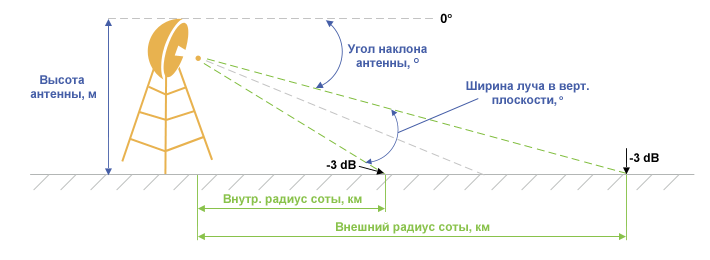
Угол антенны определяется в двух плоскостях: вертикальной и горизонтальной. В технических характеристиках это может обозначаться как Azimuth (по горизонтали, грубо говоря распространение сигнала относительно стоящего на земле человека вправо и влево) и Elevation (по вертикали, распространение сигнала WiFi вверх и вниз). Эти характеристики также могут приводиться отдельно для горизонтальной (H-pol) и вертикальной (V-pol) поляризации антенны.
Соответственно, при подборе оборудования необходимо учитывать угол антенны в обеих плоскостях. Например, довольно часто всенаправленные антенны имеют угол 360° в горизонтальной плоскости и очень узкий (7°, к примеру, у AMO-5G13) в вертикальной.
Это означает, что если по горизонтали клиентское оборудование можно располагать где угодно, и оно будет в зоне покрытия WiFi, то по вертикали нужно будет поднять его на определенную высоту, чтобы попасть в зону действия сигнала.
Как определить угол антенны (ширину луча) по диаграмме. Если угол антенны (ширина луча) не указана в технических характеристиках, ее можно определить по все той же диаграмме направленности. Шириной луча будет являться угол, построенный с помощью трех точек:
- центра диаграммы,
- 2-х точек пересечения линии диаграммы антенны (лепестков) с условной окружностью на уровне -3 dBi. Почему именно 3 dBi — не будем вдаваться, это принятая величина половинной мощности.
Понятнее будет, если увидеть это в графическом отображении.
Например, возьмем, ДН Mikrotik SXT ac.
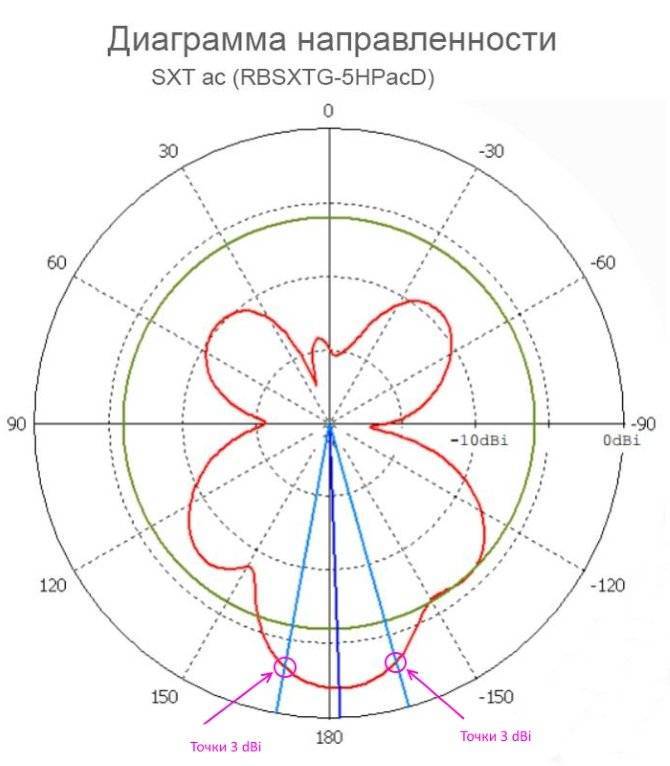
Диаграммы направленности от MikroTik хороши тем, что угол антенны (ширина луча) там уже прорисован (синие линии).
На остальных такой угол можно прочертить и измерить самим (школа, уроки геометрии, транспортир :))
Виды антенн в зависимости от ширины луча (угла). Как уже упоминалось, антенны бывают всенаправленными, секторными и направленными. Определяет это угол антенны — т. е ширина луча сигнала WiFi — в горизонтальной плоскости.
- Всенаправленные антенны имеют угол луча 360°
- Секторные — чаще всего 60°, 90°, 120° и др., они делят общую окружность на равные сектора.
- Узконаправленные — 3°, 5°, 8° и т. д.
Разновидности антенных устройств
Антенна для беспроводного интернета может быть различных типов. Такие устройства отличаются размерами, условиями эксплуатации и другими параметрами.
В зависимости от того, где будет установлен усилитель, выделяют их виды:
- Внутренние или комнатные модели.
- Наружные или уличные.
Комнатные предназначаются исключительно для внутреннего пользования. Это компактные небольшие устройства, которые можно установить на подоконнике в помещении. Они отличаются слабым коэффициентом усиления. Ключевая их задача – доставлять стабильный и уверенный сигнал во все помещения дома. При необходимости их можно подсоединить напрямую к роутеру либо подвесить на стене. Наиболее популярными вариантами внутренних антенн являются панельные модели.
Направленные и всенаправленные
Наружные и внешние модели в зависимости от того, как направляется сигнал, делятся на виды:
- всенаправленные;
- направленные или узконаправленные.
Всенаправленные модели способны излучать волны равномерно в любом направлении. Принцип работы таких устройств имеет сходство с обычной лампочкой, которая равномерно освещает всю площадь помещения. Всенаправленные Wi-Fi усилители характеризуются меньшим радиусом действия и применяются чаще там, где нужно подключить к беспроводной сети нескольких пользователей.
Пассивные антенны направленного типа передают сигналы только в одном конкретно заданном направлении, это позволяет пользователям добиваться сильного и стабильного сигнала на проблемных участках. Если всенаправленные по принципу действия напоминают лампочку, то узконаправленные модели работают по принципу фонарика. Он не способен равномерно осветить все помещение, зато передает световой луч на более дальнее расстояние. Узконаправленные модели действуют именно так. Усилители такого типа устанавливаются в помещениях, где нужно обеспечить стабильным сигналом конкретное место или устройство.

Отрегулировать мощность передатчика роутера
Мощность передатчика определяет энергетику радиотракта и напрямую влияет на радиус действия точки доступа: чем более мощный луч, тем дальше он бьет. Но этот принцип бесполезен в случае всенаправленных антенн бытовых роутеров: в беспроводной передаче происходит двусторонний обмен данными и не только клиенты должны “услышать” роутер, но и наоборот.
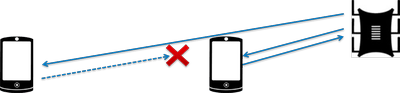
Асимметрия: роутер “дотягивается” до мобильного устройства в дальней комнате, но не получает от него ответ из-за малой мощности WiFi-модуля смартфона. Соединение не устанавливается.
На практике : Рекомендуемое значение мощности передатчика — 75%. Повышать ее следует только в крайних случаях: выкрученная на 100% мощность не только не улучшает качество сигнала в дальних комнатах, но даже ухудшает стабильность приема вблизи роутера, т. к. его мощный радиопоток “забивает” слабый ответный сигнал от смартфона.
Смена частотного канала передачи
0 При настройке вашего роутера немаловажным является и выбор канала. Это особенно актуально при настройке роутера в квартире, где уровень и качество сигнала может ухудшаться из-за устройств, установленных в соседних квартирах, которые работают на одном канале с вашим. Что делать: чтобы понять, заняты ли каналы и какой канал выставить, можно воспользоваться программой Inssider (доступна для Win, Mac и Andriod) или другими аналогами (по словам wifi channel в поисковике таких можно найти с десяток); у некоторых моделей роутеров сканер каналов встроен в прошивку; поменять канал можно в той же панели настройки роутера во вкладке «Настройка Wi-Fi». Он так и называется — «Канал» (или Channel).
Куда направлять антенны роутера?
Поскольку внешние антенны на маршрутизаторах подвижные, их можно направлять в разные стороны. Куда именно? Это зависит от места его расположения. На роутере установлены всенаправленные антенны, то есть равномерно распределяют сигнал по окружности вдоль своей оси. Подробно о разных типах и способах их использования я писал отдельно.
- Соответственно, если вы расположили роутер в квартире, то нужно, чтобы WiFi распространялся в разные ее стороны по горизонтали. То есть антенны должны смотреть вверх.
- Если же речь идет о частном доме в несколько этажей, и нам нужно с первого передать интернет по беспроводной связи на второй, то выставляем антенны параллельно корпусу горизонтально, чтобы лучи шли вверх и вниз
- Оптимальное расположение тех модификаций, у которых антенны скрыты, нужно искать опытным путем. Так как конструктивно они могут быть размещены в корпусе как вертикально, так и горизонтально.
Не помогло
Как установить и подключить
Перед установкой вай-фай антенны очень важно правильно подобрать для нее место. Если необходимо выбрать место для комнатного усилителя, старайтесь установить его таким образом, чтобы обеспечить прямую видимость маршрутизатора
Учитывайте наличие преград, не устанавливайте комнатные антенны около зеркал. Для монтажа наружной антенны можно пригласить мастера. После монтажа следующий этап – подключение антенны к маршрутизатору. Тип подключения будет напрямую зависеть от модели антенны и роутера. После того как антенна будет соединена с маршрутизатором, необходимо выполнить некоторые настройки. Настраивать антенну необходимо через ПК, который подключен к роутеру. С помощью специального программного обеспечения можно быстро выполнить все настройки конфигурации. Когда настройки будут завершены, необходимо сохранить параметры и протестировать работу антенны.
Внешние антенны для роутеров могут стать превосходным вариантом решения проблемы слабого и неустойчивого сигнала. Поэтому необходимо серьезно подойти к выбору данного устройства, его установке и настройке. Если вы правильно подберете нужный тип антенны, то сможете не просто усилить сигнал, но и расширить зону его действия.
За что отвечает антенна роутера
В большинстве роутеров изначально установлена одна антенна. Она создаёт возле себя сеть из радиоволн, а также принимает сигналы, исходящие от устройств, подключённых к Wi-Fi. Передавая сигнал, антенна позволяет устройствам скачивать что-либо из интернета, принимая его — загружать информацию на сайты и другие ресурсы.
Если на роутере установлена одна антенна, она распределяет свою мощность между передачей и приёмом информации. Если используется две антенны, то одна работает только на приём, а вторая — на передачу. Если три — две на передачу, одна на приём (так как мы намного больше скачиваем на устройство, чем загружаем что-то с него в интернет). Максимально к роутеру может быть подключено 6 антенн.

Самые мощные современные роутеры имеют шесть антенн
Увеличивая количество антенн, вы увеличите скорость передачи данных. Конечно, если у вашего роутера и интернета есть запас мощности.
Тип антенны указывает на то, как в пространстве будет распределён сигнал: равномерно или в определённую сторону. Этот фактор зависит от формы выбранной антенны.
Какие бывают антенны
Существует два основных типа антенн, используемых для раздачи Wi-Fi-сети:
- круговые (ненаправленные). Распределяют сигнал вокруг роутера практически равномерно. Сеть можно представить в виде сферы. Конечно, уровень сигнала будет неравномерным: чем дальше от роутера будет находиться устройство, тем ниже будет сигнал. Качество падает пропорционально квадрату расстояния;
Круговая антенна распространяет сигнал во все стороны, уровень сигнала уменьшается по мере удаления от передатчика
- направленные. Сужают зону распределения сигнала, посылая его только в одном направлении. Их диаграмма направленности похожа на дирижабль или лепесток. Чем уже коридор раздаваемого сигнала, тем дальше будет его действие.
В отличие от круговой антенны направленная передаёт сигнал только в одну сторону
Антенны-насадки
Отдельно можно выделить такой тип, как антенны-насадки. Они надеваются на уже установленную круговую антенну, превращая её в направленную. Конечно, полностью направленную антенну они не заменяют, но немного усилить сигнал в определённом направлении могут.
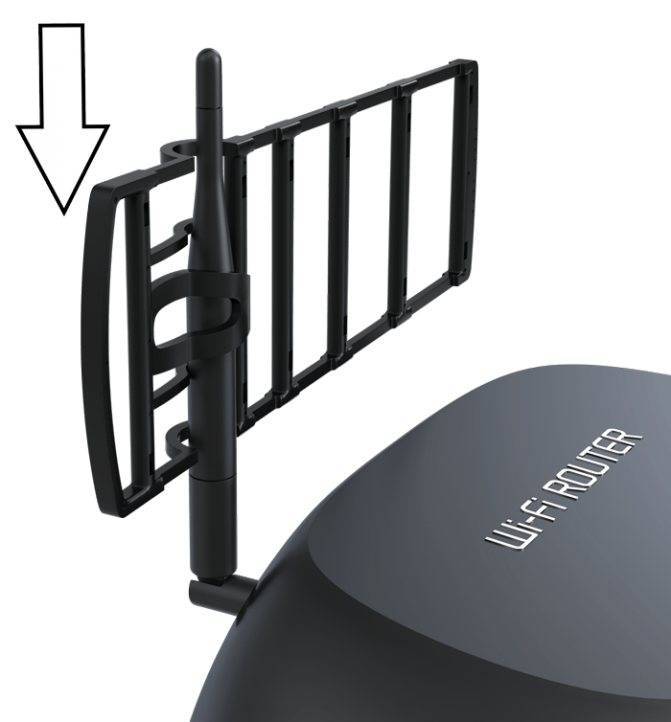
На антенну можно надеть насадку, чтобы усилить сигнал в нужном направлении
Видео: виды антенн для роутера
Какую антенну выбрать
Круговые антенны распределяют сигнал равномерно. Если вам нужно иметь доступ к сети со всех направлений, стоит приобретать именно такую антенну. Она подходит в большинстве случаев. Например, её удобно использовать в доме или офисе, когда и сверху, и снизу, и справа, и слева от роутера есть люди, которым понадобится Wi-Fi.
Если устройства, которые будут подключаться к сети, расположены по одну сторону от роутера, лучше выбрать направленную антенну. Сигнал будет передаваться только туда, но зато он будет куда сильнее. При выборе антенны необходимо иметь в виду, что любые преграды на пути распространения сигнала снижают его качество. В расположенной ниже таблице приведены значения степени ослабления радиосигнала в зависимости от материала перегородки.
Установка внешней антенны для Wi-Fi роутера
Первое, на что вам необходимо обратить внимание, это то, где будет располагаться ваш маршрутизатор. Все дело в том, что сигнал от вашего роутера может терять свою эффективность из-за любой преграды на его пути
Тут все даже сложнее, так как каждая преграда ухудшает сигнал по-своему. Например, бетонная стена куда сильнее будет уменьшать силу сигнала, если сравнивать с деревянной стеной или простым окном.
В общем, все довольно просто — чем меньше преград в вашей квартире, тем лучше будет распространяться сигнал. К преградам также могут относиться такие предметы, как холодильники, шкафы, перегородки и прочая бытовая техника и мебель.
Итак, из вышесказанного, давайте выведем одну простую идею. Если вы решили установить у себя в квартире или доме внешнюю всенаправленную антенну, то ее обязательно нужно устанавливать в центр жилого помещения на какую-то высокую позицию, дабы сигнал смог обходить какие-то небольшие препятствия на своем пути. Если вы используете внутри помещения направленную Wi-Fi антенну, то ее, очевидно, необходимо направить на нужную вам точку, в которой, например, вы будете проводить свое время чаще всего.
Такая же логика применяется и к наружным внешним антеннам — устанавливайте в центре вашего жилого участка, если вы используете всенаправленную версию, а если направляемую — направьте сигнал от антенны в нужную сторону, где будет находиться приемник.
Нашли опечатку? Выделите текст и нажмите Ctrl + Enter
Заменить штатную антенну на более мощную
Большинство роутеров оснащены штатными антеннами с коэффициентом усиления 2 — 3 dBi. Антенна — пассивный элемент радиосистемы и не способна увеличить мощность потока. Однако повышение коэффициента усиления позволяет перефокусировать радиосигнал за счет изменения диаграммы направленности.

Коэффициент усиления антенны подобен фокусировке луча фонарика: узкий луч светит дальше, чем широкий.
Чем больше коэффициент усиления антенны, тем дальше распространяется радиосигнал. При этом более узкий поток становится похож не на “бублик”, а на плоский диск.

На рынке представлен большой выбор антенн для роутеров с универсальным коннектором SMA.

Сменная всенаправленная антенна.

Всенаправленная штыревая антенна.

Направленная антенна для помещения.
На практике : Использование антенны с большим усилением — эффективный способ расширить зону покрытия, т. к. одновременно с усилением сигнала увеличивается чувствительность антенны, а значит роутер начинает “слышать” удаленные устройства. Но вследствие сужения радиолуча от антенны, возникают мертвые зоны вблизи пола и потолка.
Настройка Wi-Fi повторителя TP-Link RE305
Я не припомню случая, чтобы у меня не получилось настроить репитер по WPS, без входа в панель управления. Поэтому, сначала рассмотрим этот способ.
Включаем TP-Link RE305 в розетку, ждем секунд 20 и нажимаем кнопку WPS.
И быстро нажимаем кнопку WPS на маршрутизаторе. Скорее всего начнет активно мигать какой-то из индикаторов.
Немного ждем и смотрим на индикаторы, которые на усилителе. Когда подключение настроено, то будет гореть индикатор 2.4GHz и/или 5GHz. У меня роутер раздает сеть только в диапазоне 2.4GHz и репитер подключился только к этой сети и начал ее усиливать. Так же будет гореть индикатор Signal.
Можно его выключить, и включить в розетку в другом месте. Он автоматически подключится к вашей Wi-Fi сети и будет ее усиливать. При условии, что он будет в зоне действия Wi-Fi сети от маршрутизатора. Если индикатор горит оранжевым, то это значит, что репитер находится в зоне плохого сигнала от маршрутизатора. И для стабильной работы, нужно перенести его поближе, для лучшего приема.
Настройка завершена.
Процесс настройки через web-интерфейс
Если с помощью кнопки настроить не получилось, то можно сделать это через панель управления. Включаем устройство в розетку, подключаемся к нему по кабелю, или к Wi-Fi сети с заводским названием и заходим в настройки по адресу tplinkrepeater.net. Просто переходим по этому адресу в любом браузере. Подробнее в статье: tplinkrepeater.net и tplinkextender.net – пароль admin, вход в настройки репитера. Если не получается, то пробуем зайти по адресу http://192.168.0.254.
Стандартный логин и пароль – admin и admin
Сразу меняем заводское имя пользователя и пароль. Имя можно оставить, но пароль желательно указать новый (вместо admin) и запомнить его.
Репитер сразу начнет сканировать доступные сети. Сначала в диапазоне 2.4 ГГц. Выбираем свою сеть, вводим от нее пароль, и нажимаем “Далее”.
Дальше он выдаст нам сети из диапазона 5 ГГц. Если у вас такой сети нет, то просто пропускаем.
На следующем этапе можно сменить название Wi-Fi сети, которую будет транслировать репитер. Но, как правило, это делать не нужно. Так что продолжаем.
Сохраняем параметры.
Ждем пока усилитель перезагрузится.
После этого, если вы не меняли имя сети, будет одна сеть Wi-Fi, но усиленная. Или будет новая сеть – если меняли имя.
Все, можно пользоваться.
Некоторые дополнительные настройки
Даже если у вас роутер раздает Wi-Fi только в диапазоне 2.4 GHz, то TP-Link RE305 будет еще раздавать сеть в диапазоне 5 GHz. Если она вам не нужна, то ее можно легко отключить. В разделе “Беспроводной режим”.
Ну и настройка ночного режима, чтобы индикаторы не мешали вам в темноте. Находятся эти настройки в разделе “Системные инструменты” – “Настройка индикаторов”. Просто включаем функцию и задаем время. Перед этим желательно проверит настройки времени в разделе “Настройка времени”.
Не забудьте сохранить настройки.
57
Сергей
TP-Link
Установка мощности передатчика в роутерах
Перед тем, как увеличить мощность роутера «программно». Изучите настройки роутера, как правило значение задано не максимальное. Рекомендованная последовательность действий – следующая:
- Нужно установить максимальное значение мощности в роутере.
- Затем, надо пытаться «программно» повысить мощность в абонентских устройствах.
- Если этих мер окажется недостаточно, вместо внешней пассивной антенны – подключают усилитель Wi-Fi с внешней антенной (либо, активную антенну).
- Усилитель или активную антенну можно подключить и к роутеру, и к абонентским устройствам.
Выходная мощность усилителей обычно составляет 2 Вт либо 4 Вт. Использование более мощных решений – нарушает требования закона. Дополнительно, заметим следующее. Использование передатчиков мощностью более 20 dBm либо, больше, чем 24 dBm для базового устройства – противоречит санитарным требованиям. А следовательно, вредит здоровью.
MCS
Как выбрать вай фай адаптер для компьютера — топ лучших
Modulation and Coding Scheme с английского переводится как «схема модуляции и кодирования». Многие слышали про стандарт WiFi IEEE 802.11n, однако не знакомы с технологией MCS. Модуляция ответственна за несущий сигнал. За счёт этого передается информация.
Роутер излучает высокочастотные колебания. Каждая модель обладает индивидуальным спектром сигнала. Функцию можно настраивать на прием, передачу данных. Частоты не должны мешать друг другу. Изменение сигнала называется гармоникой. Она может быть прямой или волнистой. Для её расчёта учитывается начальная величина MCS и смещение.
Прочие параметры:
- амплитуда;
- фаза;
- передача сообщений;
- цифровой поток.
Модуляция может быть аналоговой, цифровой или импульсной. График цифрового типа легко представить как взаимосвязь линейных и нелинейных частот.
Как выбрать между 2,4 ГГц и 5 ГГц
Чтобы выбрать между 2,4 ГГц и 5 ГГц, зайдите в веб-интерфейс вашего маршрутизатора и найдите настройки беспроводной сети. Присвойте сети 2,4 ГГц и 5 ГГц отдельные SSID или имена. Вы можете указать «2,4 ГГц» и «5 ГГц» в названиях, чтобы их было легче запомнить. И вы можете использовать одну и ту же беспроводную фразу-пароль для каждой.
Ваш маршрутизатор может быть настроен на использование одного и того же имени для обоих сетей по умолчанию. Это означает, что вы не можете выбирать между ними самостоятельно – ваши устройства будут выбирать между ними автоматически.
Теперь вы можете просто выбирать между сетями на вашем устройстве. Зайдите в меню подключения Wi-Fi вашего устройства и выберите сеть, к которой вы хотите подключиться.
После того, как вы подключитесь к каждой сети один раз, ваше устройство запомнит парольную фразу, и вы сможете легко подключиться к тому, что вам нравится, просто выбрав её в меню. Переключение становится легким и быстрым.
Если 2,4 ГГц Wi-Fi не решает ваши проблемы, и вы всё ещё не можете получить надежное соединение Wi-Fi в вашем доме или в офисе, рассмотрите использование ячеистой системы Wi-Fi. Это дает вам несколько точек доступа, которые вы можете разместить по всему дому. И, в отличие от традиционного беспроводного повторителя или удлинителя, процесс настройки Wi-Fi в сети намного проще.